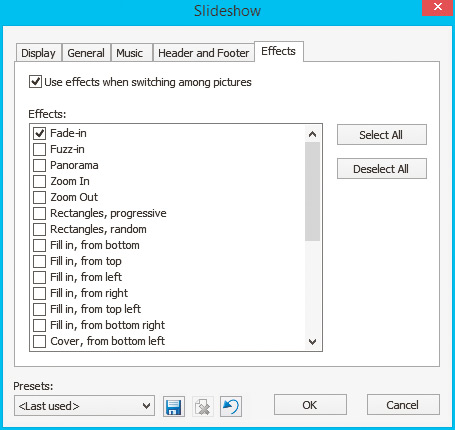Niezbędnik fotograficzny

Funkcja Quick Fix automatycznie poprawia parametry zdjęcia. Przełącz okno w tryb Editor, następnie na dolnym pasku szybkiego dostępu zaznacz miniaturę zdjęcia do poprawienia – wyświetli się ono w środkowej części okna. Teraz wystarczy kliknąć przycisk Quick Fix, aby automatycznie poprawić zdjęcie. Funkcja Quick Fix nie umożliwia kontrolowania zmienianych parametrów, wszystko dzieje się automatycznie na podstawie analizy zdjęcia i informacji EXIF. Poprawiany jest kontrast, nasycenie kolorów, usuwane są szumy, czasami dodatkowo wykonane jest wyostrzenie. Gdy przejdziesz do kolejnego zdjęcia, program wyświetli okno z zapytaniem, czy zapisać zmiany – kliknij Tak.


Gdy zechcesz własnoręcznie poprawić parametry zdjęcia, wybierz jego miniaturę i kliknij przycisk Enhance Colors. Na pasku po prawej stronie za pomocą suwaków możesz regulować intensywność poszczególnych składowych kolorów (czerwonego, zielonego i niebieskiego), modyfikować parametry gamma, odcieni, nasycenia barw, jasności i kontrastu. Na podglądzie na bieżąco widzisz, jak wygląda obrazek przed i po zmianach. Zapisz zmiany, naciskając Apply.


Funkcja Slideshow pozwala zaprezentować serię zdjęć, wyświetlając je na monitorze w postaci pokazu slajdów wzbogaconego o efekty przejść i muzykę. Przełącz program w tryb Manager, następnie na drzewku po lewej stronie wskaż folder ze zdjęciami, np. Zdjecia, którymi będziesz chciał się pochwalić, i z menu Publish wybierz opcję Advanced Slideshow.
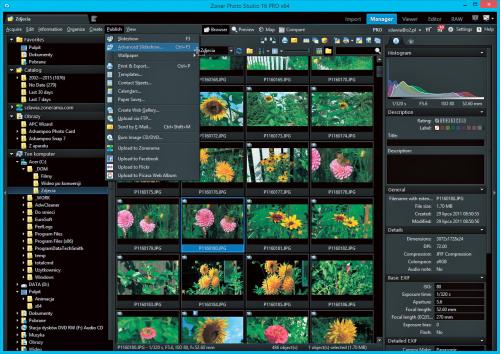

W wyświetlonym oknie będziesz mógł zmodyfikować parametry pokazu. W zakładce Display, w sekcji Switch slides, możesz m.in. zmienić częstotliwość wyświetlania kolejnych slajdów. Domyślnie będą się zmieniać co trzy sekundy. W zakładce Music zaznacz Play background mumsic, kliknij przycisk Add i wskaż ulubiony utwór, np. w formacie MP3, który będzie odtwarzany w tle podczas pokazu – uatrakcyjni to prezentację.
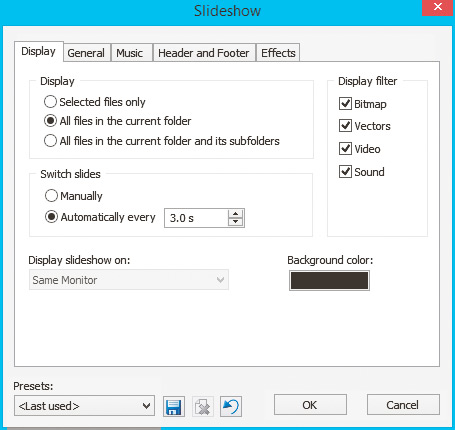
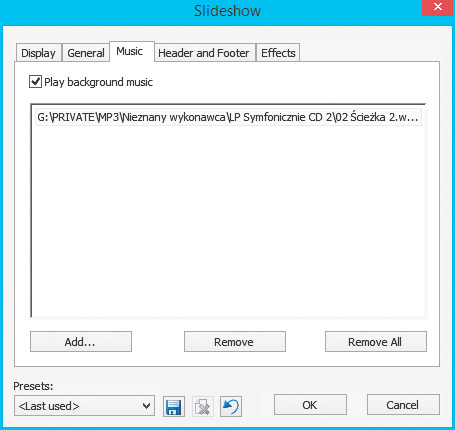

W zakładce Effects znajdziesz listę dostępnych efektów przejścia pomiędzy kolejnymi slajdami. Domyślnie zaznaczony jest tylko efekt Fade-in – możesz zaznaczyć inne lub kliknąć przycisk Select All, by wybrać wszystkie. Gdy to zrobisz, kliknij OK. Pokaz slajdów uruchomi się automatycznie. Aby go przerwać, naciśnij klawisz Esc.